2016-08-04
8 Comments

Windows 10 саяхан 07-р сарын 29-нд 1 нас хүрсэн. Microsoft бүх Windows 10 хэрэглэгчдэд ээлжит томоохон шинэчлэлтийг үнэ төлбөргүйгээр хүргэхээ амлаад байсан бөгөөд тэрхүү шинэчлэлт энэ 08-р сарын 02-с хэрэглэгчиддээ хүрч эхэлсэн билээ. Уг шинэчлэлтийн талаар, ямар өөрчлөлт, сайжруулалт хийгдсэн талаар уг нийтлэлээс уншаарай.
Ямар өөрчлөлтүүд хийгдэх гэж буй талаар мэдээллэж байсан өмнөх нийтлэлийг ЭНД дараад уншаарай.
Хэрхэн татаж суулгах зэрэг нэмэлт мэдээллийг нийтлэлийн төгсгөлөөс үзээрэй. Одоо шууд уг шинэчлэлтээр хийгдсэн өөрчлөлтүүдтэй танилцацгаая!
Lock screen & Login screen
Хамгийн эхний анхаарал татах зүйл бол илүү боловсронгуй бас загварлаг болсон lock screen, өмнөх build-д байсан lock screen-тэй харьцуулахад хамаагүй зөв шийдэлтэй болсон байна. Уншигч та өөрөө хэрэглэхээрээ үүнтэй сайтар танилцана биз, яг ямар болсныг энд бичихэд арай л тохиромжгүй санагдлаа.
Ямартай ч дараах өөрчлөлтүүд хийгдсэн байна. Үүнд:
- Lock screen дээр Microsoft account-н email хаяг харагдахгүй, хэрэглэгчдээс ирсэн гомдлын дагуу хувийн мэдээллийн нууцлалыг сайжруулах үүднээс ийнхүү өөрчилсөн байна. Гэхдээ та өөрийн email хаяг харагдаж байхаар тохируулах боломжтой, ингэхийн тулд Settings > Accounts > Sign-in options > Privacy цэсээр орно.
- Хөгжим тоглогдож байгаа үед түгжигдсэн тохиолдолд хөгжмөө удирдах, түүний нэр, урт зэргийг түүнчлэн album art-г харах боломжыг нь бүрдүүлж өгсөн байна.
- Lock screen дээр мөн Cortana-г ашиглах боломжтой. Түүний тохиргооноос Lock screen options цэсрүү хандаж Let me use Cortana even when my device is locked сонголтыг хийснээр Lock screen дээр ч "Hey Cortana" гэсэн түлхүүр үгээр түүнийг дуудан ажиллуулж болох нь. Гэвч зарим чухал үйлдлийг заавал PC-н түгжээг тайлсны дараа л гүйцэтгүүлэх боломжтой юм байна.
Мэдээж хамгийн анхны анзаарагдах зүйл бол upgrade/update-н дэлгэц, өмнөхөөсөө хамаагүй цэвэрхэн, үзэмжтэй болсон байна лээ. Жижиг фонтууд, цөөн оновчтой үгээр харуулсан мэдэгдлүүд гээд л ...
Эхлэл цэс
Start menu
Хамгийн чухал зүйлсийн 1 яах аргагүй мөн. Шинэ загвар, зохион байгуулалт нь түүнийг улам чимж байх шиг.
Хэрэв та OneDrive хэрэглэдэг бол танд дуулгах таатай мэдээ байна, Эхлэл цэснээс шууд cloud-д байгаа файл, диск дээр байгаа файл зэрэг хайх боломжтой болсон гэнэ шүү.
Task view
Илүү боловсронгуй болж, цонхнуудыг бүх Desktop дээр түгжиж (ингэснээр аль ч Desktop дээрээс тухайн цонхыг харах, түүнд хандах боломжтой болох юм) болно.
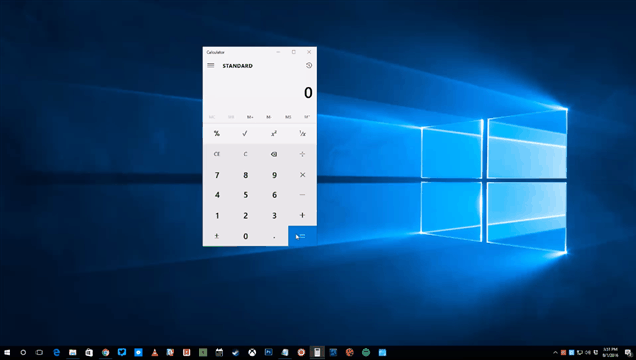
Мөн зарим сайн touchpad-тай notebook-үүд Desktop хооронд хялбар шилжих боломжтой болжээ. 4 хуруугаа touchpad дээр байрлуулаад хажуу тийш чирэх замаар Desktop хооронд шилжих гээд оролдоод 1 үзээрэй ;)
Tablet mode - Start screen
Загвар нь Windows 8-нхтай илүү төстэй ч илүү мэргэжлийн түвшнийх гэмээр болжээ.
Мөн Tablet mode-н үед Ажлын мөр (taskbar)-г нуудаг байхаар тохируулах боломжтой болсон, энэ талаар дэлгэрэнгүйг Settings app-н өөрчлөлтийн талаар дурдсан уг нийтлэлийн дунд хэсгээс уншаарай.
Cortana
Тэр хамгийн шилдэг, ухаалаг туслах шүү.
Reminder (түүнчлэн photo reminder) буюу Сануулагч хэмээх шинэ чадвар нь танд ямарваа ажлыг марталгүй амжуулахад туслана. Жишээ нь, та 1 дэлгүүрээс тодорхой 1 барааг авахыг хүссэн эсвэл шаардлагатай ч амжаагүй эсвэл боломжгүй байсан гэж бодъё л доо, та тэрхүү барааныхаа зургыг аваад Cortana-д хэрэв дахиж уг дэлгүүрт орвол энэ барааг авах хэрэгтэй гэдгийг өөрт нь сануулахаар тохируулж болох нь, гайхалтай!
Groove Music Pass (Groove Music app-г ашиглан хязгааргүй үнэгүй хөгжим сонсох эрх)-тай бол Cortana-д дууны эсвэл дуучны эсвэл playlist-н нэрийг хэлэх төдийд л тухайн дуугаа сонсох боломжтой гэнэ. Харамсалтай нь Music, Movie & TV app-ууд хараахан Монголд streaming үйлчилгээг нээгээгүй байгаа, дээрээс нь энэ шинэ боломжыг одоогоор зөвхөн АНУ-д л ашиглах боломжтой байгаа юм байна шүү, гэхдээ бас байршлаа USA (Settings - Location-д United States гэсэн сонголт бий) болгож тохируулаад л ашиглах боломжтой л доо. Аа харин хөгжмийг зогсоохдоо, "Hey Cortana, pause" гэж хэлнэ шүү.
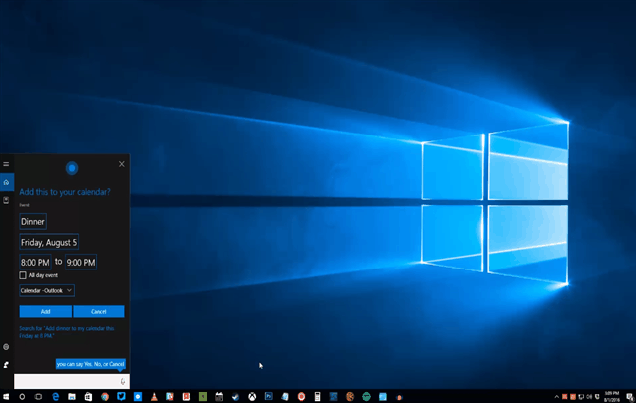
Cortana мөн timer удирдаж чаддаг болсон, "Hey Cortana, set a timer for 10 minutes" (10 минутын дараа мэдэгдэнэ гэсэн үг) гэх зэргээр цаг тоолуур тохируулж, мөн “Hey Cortana, how much time is left?” түлхүүр үгээр тоолуураа хянаж, "Hey Cortana, cancel my timer" гэж хэлснээр timer-г цуцалж болно.
Microsoft account болон тохируулга зэргийг шаарддагыг эс тооцвол хэрэглэхэд үнэхээр хялбар, бас сонирхолтой. Та энгийн болоод танин мэдэхүйн асуултуудыг ч түүнээс асууж, зөв хариултыг хэрэгтэй үедээ шууд авах боломжтой.
Гэхдээ Cortana-г бүрэн хаах боломжгүй болсон, хэрэв та хувийн мэдээллийн нууцлал, аюулгүй байдалд санаа зовниж байвал түүний мэдээлэл цуглуулах боломжыг нь тохиргооноос нь хаах боломжтой юм.
Түүгээр ч зогсохгүй Cortana өдөр бүр, цаг тутам улам хөгжиж байгаагаа илтгэн олон ч болможуудыг улам сайжруулсан байна. Жишээлбэл та уулзалтын цаг товлоод тэмдэглүүлэх гэж оролдох үед өөр ажилтай давхардаж байгаа эсэхийг шалгаж, мэдээллэх, ирсэн email-с онц чухлыг нь ялгаж, шаардлагатай гэж үзвэл Calendar-т event-г тэмдэглэнэ, цаашлаад тухайн тэмдэглэгдсэн үйл ажиллагааны хугацаа дөхөж буй болон эхэлж буй зэргийг мэдээллэх чадвартай болсон байна.
Гар утас
Android болон Windows системтэй гар утсан дээрх Cortana app-н тусламжтайгаар PC-р дамжуулан утасны цэнэг дуусч байгаа эсэх зэрэг шаардлагатай мэдээллийг Cortana танд мэдээллэнэ гэнэ шүү, янзтай биш гэж үү?
Android дээр Cortana app-г татахыг хүсвэл ЭНД дарна уу.
Хүсвэл Cortana утсан дээрээс 1 ч notification алгасалгүй PC дээр тань харуулж чадна. Түүнчлэн гар утсаа хайгаад олохгүй бол Cortana-р хайлгуулж болно, GPS-н тусламжтайгаар тэр байршлыг нь илрүүлээд хэрэглэгчид мэдээллэнэ гэнэ.
Тэгээд зогсохгүй Cortana-р тодорхой газрын байршлыг заалгачихаад гарсан бол утсан дээр ч тэрээр уг байршилд хэрхэн хүрэхийг зөвлөж, замчилна. Гэхдээ энэ бүх боломж, чадварууд түүний чадах бүх зүйл биш, тэр цаашид улам л боловсронгуй, ухаалаг, мэргэжлийн болсоор байх болно.
Dekstop app болон тоглоомууд Store-д орж ирнэ
Тийм ээ, Tomb raider-н 2013 онд гарсан reboot-н үргэлжлэл Rise of the Tomb Raider Quantum break, Modern Combat 5, Candy Crush, Lineage Eternal, GT Racing 2, Forza Apex г.м. олон сонирхолтой, шинэ тоглоом Windows 10-т Store-р дамжин хүрч байсан цаг саяхан. Тэгвэл Windows 10-н ойн шинэчлэлтээс хэдхэн хоногийн өмнө худалдаанд гарсан 2 TB хүртэлх багтаамжтай XBox One S-н тоглоомууд ч уг Store-р дамжин PC тоглогчдод хүрнэ, түүгээр ч зогсохгүй маш олон тооны тоглоом, програмуудыг Microsoft бидэнд хүргэхээр зэхэн бэлдэж байгаа гэнэ шүү.
Энгийн desktop app-уудыг ч тэд хөрвүүлэн Store-д байршуулахаар ажиллаж байгаа гэнэ, үнэхээр сайшаалтай хэрэг биш гэж үү?
Store гэснээс Store ч бас өнгө төрхөө сэргээгээд авсан байгаа, доорх зургуудаас энэ талаар товч мэдээлэл аваарай. Үүнд:
Тийм ээ, одоо app-ууд хэзээ хамгийн сүүлд шинэчлэгдсэн, одоо хэд хувилбар нь суусан байна гэх зэргийг харж болдог болсон.


Хар загвар
Маш олон хэрэглэгч үндсэн дэвсгэр өнгийг хар болгоод өгөөч гэсэн хүсэлт гаргасны улмаас Microsoft хэрэглэгчдэд дэвсгэр өнгийг хар эсвэл цагаан болгож өөрчлөх боломжыг нь гаргаж өгсөн байна.

Уг тохиргоо анхны утгаар цагаан байх бөгөөд түүнийг дараах замаар орж тохируулж болно. Үүнд: Settings > Personalization > Colors
Microsoft Edge
Тийм ээ, хамгийн хурдан хөтчүүдийн тоонд ордог энэхүү browser одоо Extension дэмждэг болсон. Extension-уудыг ч мөн Store-с татаж суулгах боломжтой. Extension татах бол Store-н Settings > Extensions ороод Get Extensions From the Store сонголт хийнэ.
За тэгээд бас 1 чухал шинэ боломж бол Flash контент тоглуулах
Microsoft Edge аюулгүйн үүднээс Flash контентуудыг тоглогдохгүй байхаар тохируулсан (adobe Flash нь virus тархах гол зам болоод тогтмол халдлагад өртөж байдаг болсоор багагүй хугацааг үджээ) байдаг ч, хэрэглэгч өөрөө хулганы 1 товшилтоор л уг контентыг тоглуулж эхлэх бололцоотой юм байна.
Мөн tab-г pin хийх (хадах) боломжтой болсон, pin хийсэн tab жижигхэн icon болж tab-уудын хамгийн урд байрлах бөгөөд browser-г нээх бүрт харагдаж байх юм.
Бас 1 чухал боломж бол мэдэгдэл (notification) харуулах, тийм ээ, одоо боломжтой! Тухайн web site мэдэгдэл харуулах гэж анх удаа оролдох үед харуулж байх эсэхийг нь Edge хэрэглэгчээс асуух бөгөөд зөвшөөрсөн тохиолдолд нэмэлт програм, тохиргоогүйгээр шууд Action center-т мэдэгдлүүдийг харуулж байх юм гэнэ.
Хэрэв touchscreen төхөөрөмж хэрэглэж байгаа бол дэлгэц дээр дарж байгаад гараа зүүн эсвэл баруун тийш чирэх замаар өмнөх болон дарах хуудасруу шилжих (back & forward) боломжтой болсон байна.
Энд дурдагдаж буй шинэчлэлтүүд ердөө наад захын жишээ байдаг гэдгийг битгий мартаарай, цаана нь хэрэглэгчдэд илт мэдэгдэхгүй ч асар олон тооны чухал өөрчлөлтүүд хийгдэж, хурд, ажиллагаа, хамгаалалт тогтмол сайжирч байдаг юм шүү.
Windows Hello
Windows Hello одоо app болон web хуудсуудыг хурууны хээний тусламжтайгаар нээж чаддаг болсон. Өөрөөр хэлбэл login (нэвтрэх) талбарт мэдээллээ (id, email, pass г.м.) бөглөх шаардлагагүй, илүү хурдан, илүү хялбар, илүү найдвартайгаар хувийн мэдээлэлрүүгээ хандах боломжтой болжээ. Хамгаалалтын шийдлийг 1 шатаар ахиулсан гайхалтай алхам болсон гэж би хувьдаа үзэж байна.
Түүнчлэн бусад бүртгэлтэй төхөөрөмжүүдээр ч Windows-т нэвтрэх боломжтой гэнэ. Жишээлбэл:
Microsoft band, гар утас гээд л боломж маш өргөн, Microsoft түүнийг ч өргөжүүлэн хөгжүүлсээр байна.
Windows Ink
Шивмээргүй, шууд биччихмээр эсвэл зурчихмаар, гялс сараачаад хаячихмаар санагддаг л биз дээ? Тэгвэл Ink танд энэ боломжыг олгоно.
Тэмдэглэх, зурах зэргээс гадна бусад app-ууд дээр ч үүний тусламжтайгаар үйлдлүүд гүйцэтгэж болдог, жишээ нь: Maps app дээр 2 цэгийг холбож зураад хоорондох зайг нь хэмжих, Microsoft Office програмууд дээр highlight (тодруулалт) хийх г.м.
Үзгээр ажиллах орчныг бүрдүүлэх Ink Workspace талбар ч шинээр нэмэгдсэн байна (дээрх зурагт харуулсан байгаа)
WiFi sense
Холбогдсон байгаа WiFi-нхаа pass-г найз нөхөд, гэр бүлийнхэн, contact-уудтайгаа хуваалцах боломж олгох зориулалттай байсан ч, нууц мэдээллийг зөвшөөрөлгүй тараадаг гэх шалтгаанаар хэрэглэгчдээс тааруу үнэлгээ авч, улмаар маш цөөн тооны хэрэглэгчтэй гэсэн шалтгаанаар хөгжүүлэлт нь зогсоод байсан WiFi sense өөрчлөгдөн эргэж ирлээ!
Одоо WiFi-н нууц үгийг бусдад түгээхгүй, харин хэрэглэгчийг нийтэд нээлттэй hotspot-уудад шууд хандах эрх олгодог болсон. Хувийн hotspot-уудруу шууд оруулахгүй ч, хэрэглэгч өөрөө тэдгээрлүү хандах боломжтой.
Windows Defender
Хамгийн муу гэж үнэлэгддэг хэдий ч, олон тооны сайжруулалтын дараа шилдэгүүдийн 1 байж чадна гэдгээ батлаад байгаа Windows Defender улам сайжирч, хэрэглэгчдийнхээ гар дээр ирлээ!
Одоо түүнийг өөр Antivirus програм дээр давхар ашиглаж байж болдог болсон бөгөөд, нилээдгүй сонголт боломжуудыг хэрэглэгчдэд нээж өгсөн байна. Энэ талаар Settings > Update & Security > Windows Defender орж дэлгэрэнгүй судлаарай.
Windows Defender одоо boot time үед ч шалгалт хийж, virus болон malware илэрвэл устгаж цэвэрлэх чадалтай болсон.
Skype
Skype-н app эргэн ирэх болно, ерөнхийдөө бол эргээд ирчихсэн байгаа, гэхдээ Preview шатанд явж байгаа бөгөөд өмнөх хувилбараас эрс сайжирсан байна. Тэгэхдээ мэдээж үндсэн Messaging app-г халаагүй. Messaging app нь одоо SMS үйлчилгээний зориулалттайгаар ашиглагдах болно.
Messaging app-д нэмэх гэж байсан ч больсон өөр 1 чухал боломжыг уг Skype app-д суулгаж өгөхөөр болсон байна, тэр бол "messaging everywhere" буюу "хаана ч мессэжлэнэ" нэртэй шинэ боломж юм, үүнийг хэрэв Windows системд оруулаад өгчихвөл PC-с SMS нисгэх, хүлээн авах боломж бүрдэх юм.
Bash shell
Удаан хугацааны турш яригдаж, олон олон хүний, тэр тусмаа програм хөгжүүлэгч, мэргэжлийн хэрэглэгчдийн анхаарлыг татаад байсан энэхүү "Linux тушаалын мөр" Windows 10-т ирсэн.
Windows 10 систем өөрөөсөө Reset хийх боломжтой байдаг, системд асуудал гарвал ганц товч дараад л анхны төлөвт сэргээдэг энэ гайхалтай чадварыг нь Microsoft илүү боловсронгуй хэрэгслээр хүчитгэлээ!
Энэхүү шинэ боломж нь системийг бүүр цоо шинээр дахин суулгах бололцоог хэрэглэгчид олгоно. Өөрөөр хэлбэл огт мэдлэггүй хүн ч өөрөө компьютероо манайхны хэлдгээр ФОРМАТЛАХ боломжтой болж байгаа юм.
Reset нь бүх суусан програм, өөрчилсөн тохиргоог устгаж, систем анх суусны дараа ямар байсан тэр төлөвт буцаадаг бөгөөд Reset хийх явцдаа хэрэглэгчийн хувийн file-уудыг үлдээх эсэхийг хэрэглэгч сонгох боломжтой байдаг.
Харин Clean install буюу системийг шинээр суулгах нь (форматлах), цоо шинээр дахин системийг бичдэг бөгөөд, ингэснээр Reset хийгээд ч засагдахгүй байгаа ноцтой асуудлыг ч шийдэх боломжтой болж байгаа юм.
Settings > Update & Security > Recovery замаар компьютероо өөрөө "форматлаж" болох нь.
Бусад
Taskbar (ажлын мөр)-н Tray-д байрлах огноо, цаг дээр дараад Calendar харж болдог байсныг сайжруулж, Calendar-с гадна Event-үүдийг ч харж болдог болжээ.
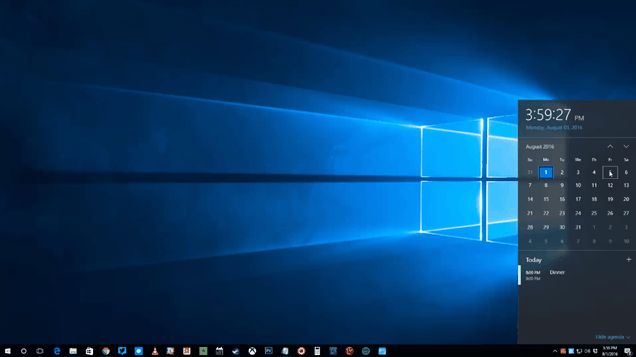
Settings буюу Тохиргоо app Control panel-г бүрэн орлож, түүнийг халах талаар яригдсаар ирсэн, энэ нь ч ажил хэрэг болсоор, Windows 10-н шинэ build гарах бүрт уг app сайжирсаар байгаа.
Програм устгах, системийг удирдан зохицуулах, хянах зэрэг үйлдлүүдийг хэдийн хийдэг болсон байсан тэрээр одоо бүр ч илүү чадварлаг болжээ.
Зай хэмнэх илүү ухаалаг шийдэл
Windows-н шинэчлэлт нь хэрэглэгчид саад хийлгүйгээр аль болох боломжыг нь харж тааруулж ажлаа гүйцэтгэдэг болсон.
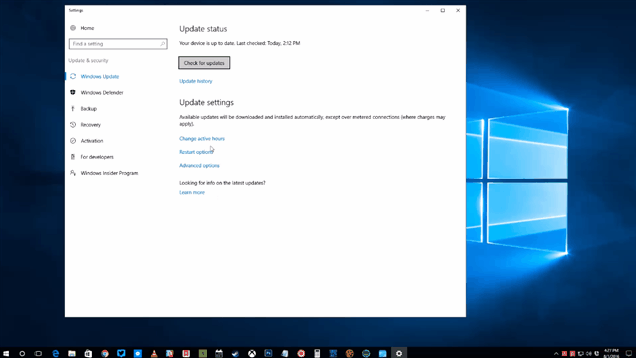
Action center-г хянах, зохион байгуулах илүү өргөн боломж
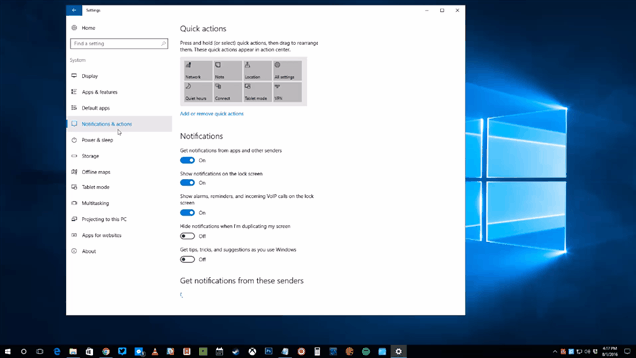
App-ууд интернэт хуудсуудтай ойлголцож ажилладаг болсон, жишээ нь: TripAdvisor-н web site-г үзэх үед систем уг үзэж буй хуудсыг TripAdvisor app дээр харуулна г.м.
Дээрхээс гадна өөр зөндөө олон өөрчлөлт бий, тэр бүрийг энд дурдах боломжгүй тул тэдгээрийг уншигч танд өөрөө сонирхон үзээрэй хэмээн үлдээе!
Windows шиг XBox, тийм ээ, тэд 1 ижил систем шүү дээ, Cortana-с эхсүүлээд зөндөө зүйлсээр тэд хоорондоо адилхан бөгөөд яг л 1 мэт харилцан уялдаатай ажиллаж чадна.
Маш олон EMOJI!
Connect гэх шинэ app нь утсыг Continuum-тай, PC-г Miracast-тай холбох боломжыг бүрдүүлнэ. Үүний тусламжтайгаар ямар 1 холболтын утас, төхөөрөмж, програм зэрэг ашиглахгүйгээр утсаа PC-тэйгээ холбох, цаашлаад 1 төхөөрөмжийн дэлгэц дээр гарч буйг нөгөө төхөөрөмж дээр шууд үзүүлэх боломжыг бүрдүүлж өгчээ.
Систем гацах, цаашид ажиллах боломжгүй болох үед BSOD (blue screen of death - үхлийн цэнхэр дэлгэц) гардаг. Одоо түүн дээр тусгай QR code гардаг болсон, түүнийг нь QR code уншигчаар уншуулаад л алдааны шалтгаан болоод засах арга зэргийг интернэтээс унших боломжтой болж байгаа юм.
Windows 10 системийг төхөөрөмжийн хувьд тусгай гэрчилгээ бүхий тамгаар тэмдэглэдэг болсон бөгөөд түүнийг Microsoft account-д бүртгэж, license-н хамгаалалтыг сайжруулсан байна, та хэрэв албан ёсны эрхтэй систем суулгаж амжсан л бол энэхүү тэмдэглэгээг хийлгэсэн байгаа бөгөөд Microsoft account-нхаа тусламжтайгаар Windows 10 хэрэглэх эрхээ үүрд баталгаажуулсан гэсэн үг.
Android дээр байдаг шиг Cache цэвэрлэх боломж нэмэгдсэн, Settings > Apps and features ороод app-аа сонгоод Advanced options сонголтоор тухайн app-тай хамааралтай нэмэлтүүд, татагдсан контентуудыг нь устгаж болох нь.
Дэлгэц бичих, тоглоомн ss хийх, тэдгээрийг XBox-д нийтлэж, найзууддаа түгээх зэрэг боломж олгодог Windows Game Bar app одоо илүү олон Fullscreen тоглоомуудыг дэмждэг болсон байна шүү. Жишээлбэл: League of Legends, World of Warcraft, DOTA 2, Battlefield 4, Counterstrike: Global Offensive, Diablo III г.м.
Түүнчлэн XBox app Game hub-тай болсон бөгөөд ингэснээр PC дээр хүмүүсийн хамгийн их тоглодог 1000 тоглоом, тэдгээрийн талаар мэдээлэл зэргийг авах боломжоор хангагджээ.
Итгэмжлэх цонх болон User Account Control цонхууд шинэ загвартай болсон. Эдгээр цонх дээрх аюулгүй байдлын хамгаалалтын мэдээллийг Windows Hello, PIN, сертификат болон нууц үгээр орлуулан гүйцэтгэх боломжтой.
Windows туршигчдад зориулсан Windows Insider хөтөлбөрт нэгдэх, түүнтэй холбоотой тохиргоог хийх цэс нүүсэн, одоо дараах замаар хандах боломжтой. Үүнд: Settings > Update & security > Windows Insider Program
Windows Feedback app одоо санал хүсэлтүүд дээр Microsoft-н өгсөн хариултуудыг харуулдаг icon-той болсон.
Windows explorer-н icon өөрчлөгдсөн, түгээмэл хэрэглэгддэгүй зарим icon-ууд ч Windows 10 загварлуу шилжиж өөрчлөгдсөн.
Windows 10 Pro хувилбараас Windows 10 Enterprise хувилбарлуу license хийгээд шууд шилждэг болсон учраас restart хийх шаардлагагүй болжээ.
Windows 10 Enterprise системд "Enterprise Data Protection" идэвхижсэн. Өөрөөр хэлбэл админууд file, хавтас, замуудруу хандах хандалтыг хянах, зөвшөөрөл олгох эсэх эрхийг эзэмших бөгөөд зөвхөн тусгай зөвшөөрөлтэй app-ууд л хамгаалагдсан мэдээлэлд хандах боломжтой байх юм байна. Мөн "Windows Defender Advanced Threat Protection Service" зэрэг бусад хамгаалалтын шийдэл, нэмэлт хяналт, хамгаалалтын давхаргуудыг ч тусгаж өгсөн гэнэ шүү.
"Enable NTFS long paths" гэх шинэ тохиргоогоор NTFS file system-д 260 тэмдэгтээс олон тэмдэгт бүхий зам нэрлэж болно.
Windows 10 Enterprise E3 хөтөлбөрт хамрагдсанаар бизнес эрхлэгчид компьютер бүрт сар бүрийн 7$-н төлбөртэйгээр Windows 10 Enterprise систем ашиглах боломжтой.
Зарим чухал, томоохон тохиргоонууд Windows 10 Professional дээр хийгдэх боломжгүй, зөвхөн Windows 10 Enterprise эсвэл Windows 10 Education дээр л зөвшөөрөгддөг болж байгаа юм байна.
Хамгийн сүүлд мартахгүй байж болохгүй зүйл бол мэдээж Store.
Хэдийгээр их олон зүйл бичсэн боловч дурдахгүй өнгөрсөн зүйл маш их бий, зах зухаас нь товчхон танилцуулахад л иймэрхүү байна. Хамгийн шилдэг системийн шинэ хувилбар таалагдаж байгаа гэдэгт итгэлтэй байна. Амжилт хүсье!
Windows 10-н боломжуудын талаар Microsoft-н web хуудаснаас унших бол ЭНД дарна уу.
За одоо хэрхэн татаж суулгах талаар бяцхан зөвлөгөөг хүргье!
За тэгэхээр update яагаад одоо болтол зарим хэрэглэгчдэд хүрээгүй байна вэ? гэхээр Microsoft уг шинэчлэлтийг эхлээд Surface хэрэглэгчдэд, дараа нь үйлдвэрээс Windows 10 сууж ирсэн төхөөрөмжүүдэд, сүүлд нь бусад бүх хэрэглэгчдэд гэж гаргаж байгаагаас хүлээлт үүсээд байгаа юм байна шүү.
Гэхдээ үүнийг урьтаж авах боломж бас байгаа, үүний тулд: Settings > Update & Security ороод Check for updates сонголт хийх, ингээд Feature update to Windows 10, version 1607 гэж гарч ирнэ, түүнийг татаж суулгах хэрэгтэй.
Хэрэв дээрх үйлдэл тус болохгүй бол Settings > Update & Security - Windows Update цонх эсвэл энэ цонх дах Learn more холбоосоор орж Update татагчыг нь татаж уншуулаад шинэчлэлтийг шууд эхлүүлж болно.
Жич: Зарим хэрэглэгчдэд Windows 10 ойн Update татагч програм биш харин Windows 10 ISO татагч програмыг санал болгож болно.
Windows 10 ISO-р шууд татахыг хүсвэл ISO татагчыг ЭНД дарж татаарай.
Жич: Хэрэв дээрх холбоосоор ороход цав цагаан хуудас гарч ирээд таталт хийх боломжгйү байгаад байвал Edge эсвэл Internet Explorer ашиглаж уг хуудсанд хандаарай.
Уг нийтлэл болон манай БЛОГ танд таалагдсан бол доорх товчнууд дээр дарж биднийг дэмжээрэй...!
Баярлалаа...!
Баярлалаа...!
Төстэй нийтлэлүүд
Subscribe Our Newsletter


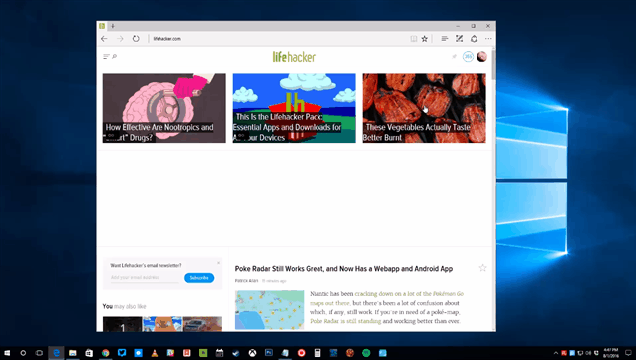



marco polog hadmalaar tawij bolohuu.
ReplyDeleteЁстой хамааралгүй нийтлэл дээр далий орж ирлээ дээ
DeleteУгаасаа олон орны хадмалтай байгаа шүү дээ, гэхдээ Монгол хадмал бол байхгүй, бид ч орчуулахаа болиод удаж байна
mash ih bayrlalaa heregtei medeelel bna amjilt husye!
ReplyDeleteБаярлалаа! Амжилт!
Deletemnii note windows 10 tgsn murtluu iim shinchllt bhgu tgd "Check for updates" ghr "Your device is up to date. Last checked: Today, 11:08 PM" gd bhiin update n nda garj irhgu n bn tuslaach guiy ^^
ReplyDeleteUpdate бүх хэрэглэгчдэд 1 зэрэг хүрээгүй бөгөөд update-г суулгах боломжтой болоогүй хэрэглэгчид их олон байгаа. Хэрэглэж буй компьютерийн загвар зэргээс хамаарч update суулгах боломжтой болох хугацаа нь харилцан адилгүй. Энэ талаар дээр дурдсан, мөн update-г түрүүлж суулгахыг хүсч байгаа бол хэрхэн тэгэх зааврыг ч уг нийтлэлд дурдсан. Тэрийг уншаарай. Амжилт!
DeleteМинийх 91 92% дээрээ явж байгаал алдаа заагаад TRY AGAIN болчих юм яахуу?
ReplyDeleteСайн уу? Алдааны кодоор нь Google-дээд шалтгаан болон засах аргыг нь олж болно, ер нь бол системийн тохиргоо эсвэл Windows Update service-тэй хамааралтай багахан асуудал байгаа болов уу гэж таамаглаж байна.
Delete